Для использования программы SFC необходимы права администратора — решение
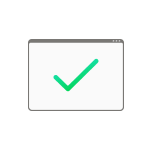 При запуске команды «sfc /scannow» некоторые пользователи сталкиваются с сообщением об ошибке «Для использования программы sfc необходимы права администратора и выполнение сеанса консоли» несмотря на то, что запускается команда под пользователем, который уже является администратором.
При запуске команды «sfc /scannow» некоторые пользователи сталкиваются с сообщением об ошибке «Для использования программы sfc необходимы права администратора и выполнение сеанса консоли» несмотря на то, что запускается команда под пользователем, который уже является администратором.
В этом материале подробно о том, почему так происходит, как это исправить и что делать, если прав администратора на компьютере нет, а выполнить проверку и восстановление системных файлов необходимо.
Выполнение команды от имени администратора
Даже если учетная запись пользователя Windows имеет права администратора, большинство программ, включая командную строку, по умолчанию запускаются с правами обычного пользователя.

В этом случае при попытке использовать команды, требующие повышенных прав, вы получите сообщение об ошибке, в нашем случае — «Для использования программы sfc необходимы права администратора и выполнение сеанса консоли».
Решение простое: запустить командную строку от имени администратора и лишь после этого выполнять команду. Два быстрых способа сделать это в Windows 11 и Windows 10:
- Начните набирать «Командная строка» в поиске на панели задач, затем либо нажмите правой кнопкой мыши по результату и выберите пункт «Запуск от имени администратора», либо нажмите по такому пункту в панели справа.

- Нажмите клавиши Win+R на клавиатуре, введите cmd в окно «Выполнить» и нажмите клавиши Ctrl+Shift+Enter — это выполнит запуск консоли с правами администратора.

Если права администратора отсутствуют
В случае, если у вашего пользователя нет прав администратора в системе, а выполнить sfc /scannow необходимо, вы можете:
- Зайти в среду восстановления и использовать пункт «Командная строка» в ней: в Windows 11 при этом она будет запущена с правами администратора, а запрос пароля не появится. В Windows 10 вам потребуется выбрать пользователя с правами администратора и ввести пароль, потому способ может не подойти. Учитывайте, что при использовании этого метода потребуется модифицировать саму команду sfc, подробнее об этом в статье: Восстановление системных файлов Windows 11.
- Использовать WinPE для восстановления системных файлов. Этот метод сработает независимо от версии Windows и прав пользователя.
Надеюсь, материал был полезен для начинающих пользователей, столкнувшихся с проблемой. Если остаются вопросы, вы можете задать их в комментариях ниже, я постараюсь помочь.

